

By アデラD.ルイ, Last updated: April 22, 2021
Samsungや他のAndroid携帯ユーザーがファイルをあるデバイスから別のデバイスに転送するのに役立つSamsungSmart Switchについて聞いたことがありますか? iPhoneデバイスでも同じことができるかどうか疑問に思っていますか? あなたの答えがイエスなら、これはあなたのためです。 この投稿では、 iPhone用SamsungSmart Switch これは、古いiPhoneから別のiPhoneにデータを転送するのに役立ちます。
今日、ユーザーがサムスンギャラクシーフォンからデータを転送するのに役立つサムスンスマートスイッチについてすでに聞いたことがあるかもしれませんね? したがって、iPhoneデバイスからSamsung Galaxy電話へ、またはSamsung電話からiPhoneへの切り替えを計画している場合は、SmartSwitchを使用してデータを転送できるかどうか疑問に思われるかもしれません。
そのため、この投稿では、iPhone用のSamsung Smart Switchについて詳しく説明すると同時に、連絡先、メッセージ、ビデオ、写真などのデータを移動する方法を紹介します。 、iPhoneデバイスからSamsungGalaxy電話またはその逆まで。
パート1。iPhone用のSamsungSmart Switchを使用することは可能ですか?パート2。iPhone用のSamsungSmart Switch –その最良の代替手段は何ですか?パート3。iPhone用のSamsungスマートスイッチとして使用できる他の選択肢パート4:結論
さて、iPhoneデバイスにSamsung Smart Switchを使用することさえ可能かどうかを尋ねている場合、これに対する答えはNOです!
これは、Samsung Smart SwitchがAndroidデバイス、Mac、およびWindowsコンピューターでのみ提供されているためです。 ただし、実際には、データを転送できるようにするために、iPhoneとSamsungの両方のデバイスにSmartSwitchをインストールする必要はありません。 MacまたはWindowsコンピュータにiTunesプログラムをインストールするだけで、SmartSwitchデバイスを使用しているときにiPhoneからSamsung電話にデータを転送できます。 これは、実際にSamsungGalaxy電話でiCloudを使用してiPhoneからデータを復元できるためです。
しかし、一方で、これよりも優れたソリューションを探している場合は、使用できる最良の代替手段を確認するだけで、転送するためのiPhoneアプリケーション用のSamsung SmartSwitchとして機能します。 iPhoneからSamsungGalaxy電話、またはSamsungからiPhoneデバイスへのデータ。
前に述べたように、Samsung SmartSwitchツールの代わりに使用できるツールがXNUMXつあります。 あなたはするためにソフトウェアを使用することができます iPhoneからSamsungへの転送 またはSamsungからiPhoneへ。
そして、私たちが話しているツールは FoneDog電話転送.
電話転送
iOS、Android、およびWindows PC間でファイルを転送します。
コンピューター上のテキストメッセージ、連絡先、写真、ビデオ、音楽を簡単に転送およびバックアップします。
iOS 13およびAndroid 9.0と完全な互換性があります。
無料ダウンロード

FoneDog Phone Transferを使用すると、データをiPhoneからSamsung電話に、またはSamsungGalaxyデバイスからiPhoneデバイスに移動できます。 これはSamsungSmartSwitchと同じように機能します。 唯一の違いは、FoneDog PhoneTransferがiOSデバイスとAndroidデバイスの両方で使用できることです。 これはあなたができることを意味します AndroidからiPhoneにデータを転送する、iPhoneからAndroid、さらにはスマートフォンからMacまたはWindowsへ、またはその逆。 すごいですよね?
この便利で使いやすいツールは、音楽、ビデオ、写真、メッセージ、連絡先など、転送するさまざまな種類のデータをサポートできます。 さらに、MacまたはWindowsコンピュータを使用しているかどうかに関係なく、データをコンピュータにバックアップする場合にも使用できます。 このツールは、スマートフォンデバイスにあるデータを上書きする傾向がないため、非常に安全に使用できます。 また、数回クリックするだけで作業を完了できるため、すばやく簡単に使用できます。
したがって、FoneDog Phone Transferの使用方法についてさらに知識を深めるために、ここでは、従うことができるすばやく簡単なガイドを紹介します。 iPhoneからSamsungGalaxyデバイスにデータを転送し、例として設定したいとします。
FoneDog Phone Transferをコンピューターにインストールした後、プログラムがコンピューターで実行されるように、FoneDog PhoneTransferを開いてください。 次に、iPhoneとSamsungデバイスの両方をそれぞれのUSBワイヤーを使用してコンピューターに接続します。 プログラムが両方のデバイスを検出するのを待ちます。 プログラムによって検出されると、画面に両方のデバイスの詳細が表示されます。
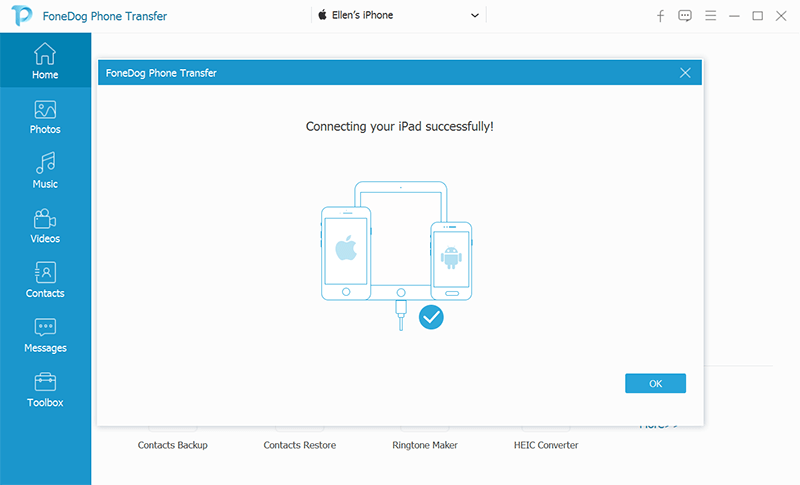
次に、FoneDog Phone Transferのメイン画面で、先に進み、最初にiPhoneデバイスを選択します。これは、データを取得したい場所だからです。 そして、コンピュータの左側に、プログラムが転送をサポートできるファイルタイプのリストが表示されます。 したがって、そこから、Samsung電話に転送するファイルタイプを選択するだけです。
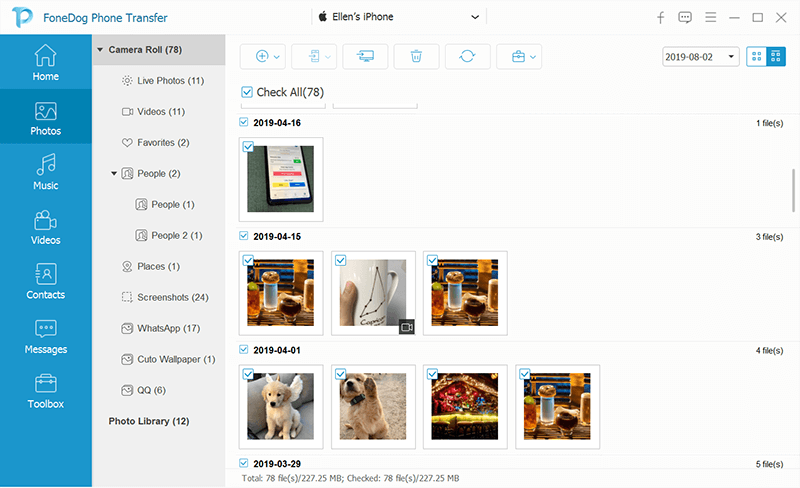
転送するファイルの種類を選択すると、画面の右側に現在含まれているすべてのアイテムが表示されます。 これにより、作成日やデータのサイズなど、データの詳細を確認できるようになります。 ここから、転送するすべてのアイテムを選択するだけです。 それらをXNUMXつずつクリックして必要なものだけを選択するか、[すべてチェック]オプションをクリックして画面上のすべてのアイテムを一度に選択できます。
そして、iPhoneからSamsungデバイスに移動するすべてのデータの選択が完了したら、先に進み、プログラムのメニューバーから[デバイスにエクスポート]オプションをクリックします。 次に、先に進み、ドロップダウンメニューからSamsung電話を選択します。 次に、iPhoneからSamsungにデータを転送するプロセスが開始されるため、プロセスが終了するのを待つだけです。
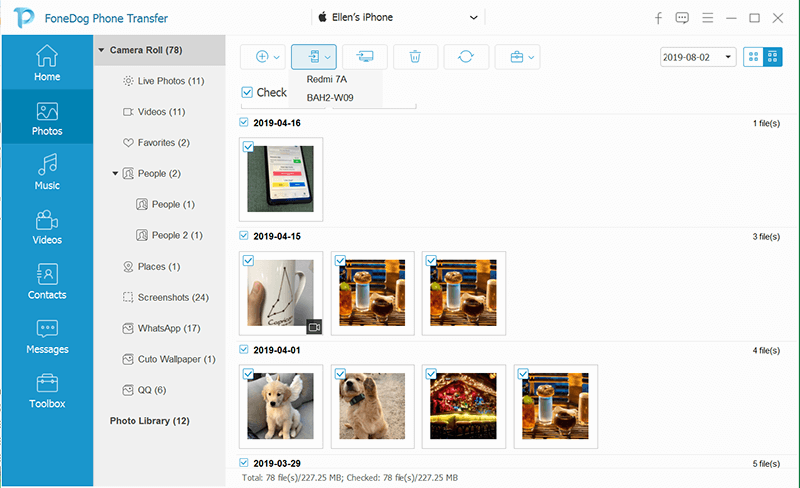
iPhone用SamsungSmart Switchとして使用できる他のツールを知りたい場合は、iPhoneからSamsungデバイスにデータを転送する方法をいくつか紹介します。
Samsung Smart SwitchアプリケーションがiPhoneデバイスで使用できない場合でも、Smart Switchデスクトップバージョンのコンピューターを使用して、iPhoneからSamsungデバイスにデータを転送できます。 WindowsまたはMac用のSmartSwitchを使用すると、コンピュータにあるiTunesバックアップを検出できます。 そして、それをあなたのサムスンギャラクシー電話に復元してもらいます。
この方法を実行する方法を知るために、ここにあなたが従うことができるガイドがあります。
ステップ1:コンピューターで、先に進んで、 iTunes プログラムしてから、USBケーブルを使用してiPhoneデバイスをコンピュータに接続します。
ステップ2:次に、iTunesプログラムから、[概要]タブをクリックして、[今すぐバックアップ]ボタンを選択します。 これにより、iPhoneデバイスのバックアップが開始されます。
ステップ3:バックアップが完了したら、先に進んでスマートスイッチをコンピューターにインストールします。 ただし、SmartSwitchアプリケーションはWindowsXP以降およびMacOS10.6以降のバージョンと互換性があることを知っておく必要があります。
ステップ4:次に、Smart Switch MobileをSamsungデバイスにインストールして、SmartSwitchデスクトップバージョンで認識できるようにする必要があります。
ステップ5:次に、先に進み、USBケーブルを使用してSamsung電話をコンピューターに接続します。 Samsungデバイスもロック解除されていることを確認してから、MTPUSBセクションを選択してコンピューターに検出させます。
ステップ6:Samsungデバイスがプログラムによって検出されたら、先に進んでコンピューターでSmartSwitchプログラムを開きます。 そこから、先に進んで[復元]ボタンをクリックし、[別のバックアップを選択]オプションを選択します。 その後、先に進み、iTunesのバックアップデータをクリックします。 次に、前に作成したiPhoneバックアップが画面に表示されます。 したがって、先に進んでそのバックアップファイルをクリックしてください。
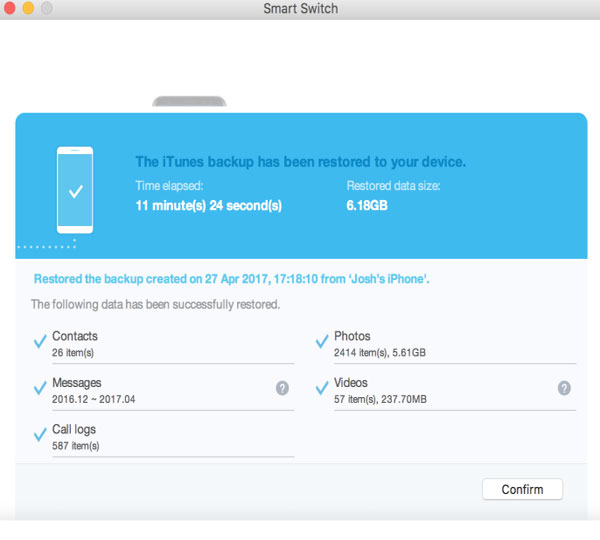
ステップ6:次に、バックアップファイルにあるすべてのデータが、連絡先、通話履歴、メモ、メッセージ、ドキュメント、ビデオなど、Samsungの電話に復元されます。 ただし、Samsung電話で一部のデータを復元したくない場合は、先に進んで、不要なデータの選択を解除してください。
ステップ7:次に、[OK]ボタンをクリックして、[今すぐ復元]ボタンを選択します。 Smart Switchは、作成したバックアップファイルを使用して、iPhoneデバイスからSamsung電話へのデータの転送を開始できるようになります。
iPhoneのスマートスイッチを使用してデータをSamsungデバイスに転送するもうXNUMXつの方法は、 iCloud。 iPhoneからSamsungにデータを転送するには、SamsungデバイスとiCloudにSmartSwitchがあれば十分です。 このプロセスを実行する方法は次のとおりです。
ステップ1:iPhoneデバイスを使用して、[設定]に移動し、[iCloud]をタップして、[バックアップ]を選択します。
ステップ2:そこから先に進み、iCloudバックアップのボタンをオンにすることを選択してから、[今すぐバックアップ]ボタンをタップします。
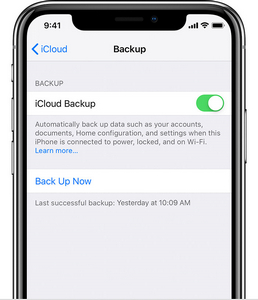
ステップ3:次に、SamsungデバイスにSmartSwitchアプリケーションをインストールします。 Google Playストアからダウンロードして、Android4.3以降のバージョンで動作します。
ステップ4:SamsungデバイスへのSmart Switchのインストールが完了したら、先に進んで起動し、[データの受信]オプションをタップします。 次に、[ワイヤレス]をタップして、iPad / iPhoneを選択します。
ステップ5:そこから先に進み、AppleIDとパスワードをサインインします。 iPhoneデバイスと同じiCloudアカウントにサインインしていることを確認してください。
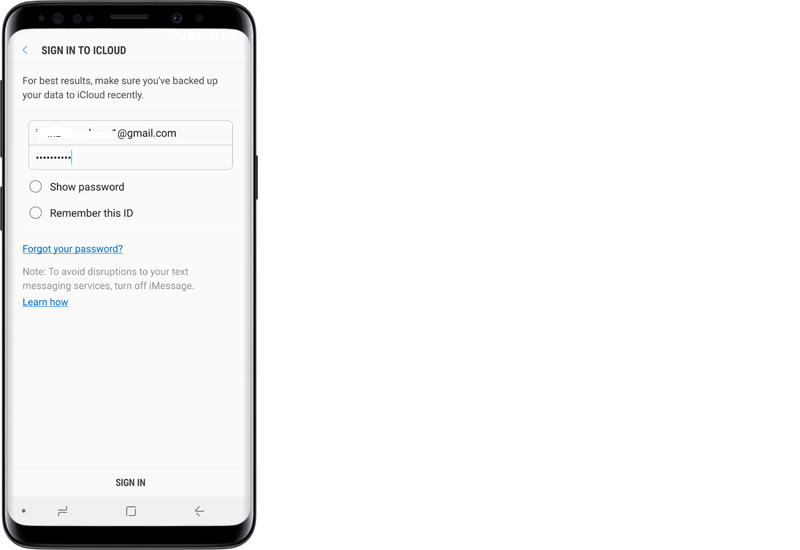
ステップ6:iCloudアカウントにサインインすると、iCloudバックアップが自動的に読み込まれます。 そこから、先に進んで、iPhoneデバイスからSamsung電話に転送するデータを選択します。
iPhoneデータをSamsungデバイスに転送するもうXNUMXつの方法は、USBケーブルを使用することです。 iPhoneデバイスをSamsungデバイスに直接接続するだけです。 両方のデバイスを接続すると、SamsungデバイスのSmart Switchがアクティブになり、iPhoneにあるデータがスキャンされます。 そして、Smart SwitchアプリケーションがiPhoneデータのスキャンを完了したら、先に進んで転送するデータを選択できます。
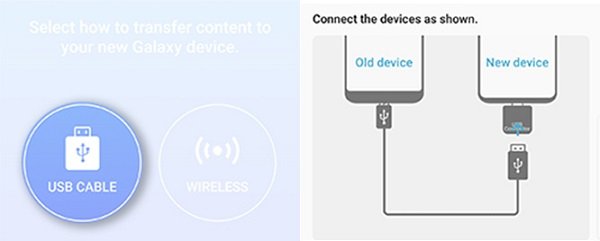
人々はまた読むSamsung S9からコンピューターに写真を転送する方法Samsung Galaxy S7からコンピューターに写真を転送する方法
今、あなたはすでにそれを知っています iPhone用SamsungSmart Switch 残念ながらご利用いただけません。 ただし、SmartSwitchアプリケーションを使用してiPhoneからSamsung電話にデータを転送する方法はたくさんあります。 そして、上記のすべてを示しました。 ですから、先に進んで、私たちが言及したこれらの方法のどれを使用するのが最適かを選択してください。
コメント
コメント
人気記事
/
面白いDULL
/
SIMPLE難しい
ありがとうございました! ここにあなたの選択があります:
Excellent
評価: 4.6 / 5 (に基づく 101 評価数)